El tamaño del banner de YouTube
Es lo primero que ve un usuario cuando abre su página, y en esta plataforma, como en cualquier otro lugar, a menudo se trata de cómo se "viste". Así que vale la pena dedicar un tiempo a crearlo.
El tamaño del banner del canal de YouTube es un detalle importante porque el texto debe estar en el centro del banner, para que no se corte en diferentes dispositivos. Si desea agregarle un logotipo, colóquelo en esta "área segura". Siga las especificaciones recomendadas de Google:
- Tamaño mínimo de la imagen cargada:2560x1440 píxeles;
- Tamaño del "área segura" para texto y logotipo:1546x423 píxeles;
- Ancho máximo:2560 píxeles. Los bordes se recortarán en diferentes dispositivos;
- Tamaño de carga:6 MB máx.
Las pancartas vienen en todo tipo de formas. No hay recomendaciones sobre lo que se debe mostrar. Así que puedes dejar volar tu creatividad y diseñarla como quieras.
Con nuestra herramienta no necesita ningún conocimiento de Photoshop, todo lo que necesita es Internet y unos minutos. Además, no solo puede cambiar el tamaño de las imágenes, también puede usarlo para cualquier formato de video.
Clideo se puede usar directamente en dispositivos de escritorio y móviles y es gratuito siempre que el tamaño del archivo no supere los 500 MB.
Veamos cómo optimizar una imagen de banner de YouTube con unos pocos clics.
-
Subir la imagen
Abra el redimensionador en línea de Clideo en su navegador favorito. Cargue el archivo directamente desde su PC o cualquier otro dispositivo que esté utilizando.
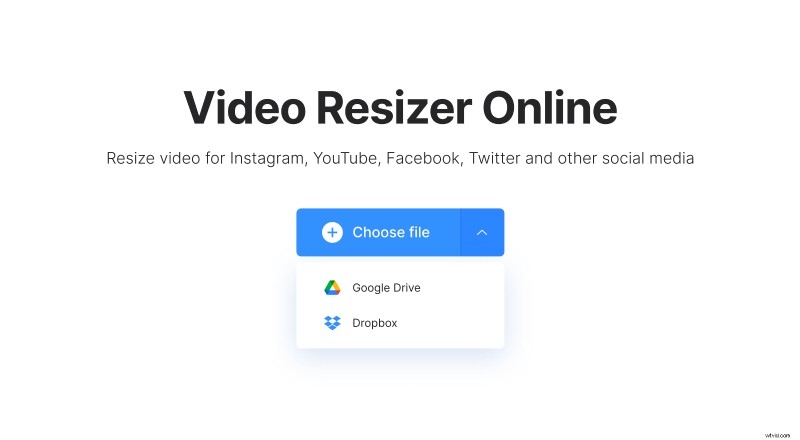
Si está en su almacenamiento en la nube, toque una pequeña flecha hacia abajo y cárguelo desde Google Drive o Dropbox.
-
Cambie el tamaño al tamaño de banner de YouTube recomendado
A la derecha verá las dimensiones actuales de la imagen. Asegúrese de que la relación de aspecto 16:9 esté seleccionada y escriba el tamaño que necesita, en este caso es 2560x1440 como aprendimos anteriormente. Además, la herramienta ofrece siete ajustes preestablecidos, incluidos Instagram, Facebook, Snapchat y más.
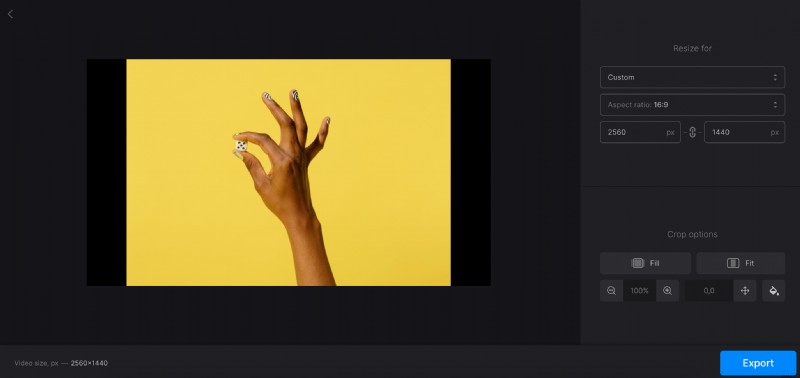
En la parte inferior derecha de la pantalla, puede ajustar cómo se verá su imagen en la pantalla:su tamaño, su posición y el color de los bordes.
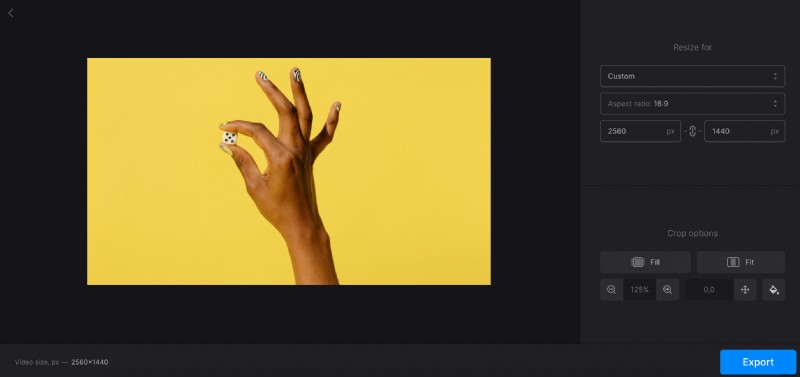
Haga clic en el botón "Exportar" y espere a que se procese su banner.
-
Guardar el banner de YouTube
Asegúrese de que todo esté correcto utilizando la pantalla de vista previa de la izquierda. Haga clic en "Editar" si necesita hacer algunos cambios.
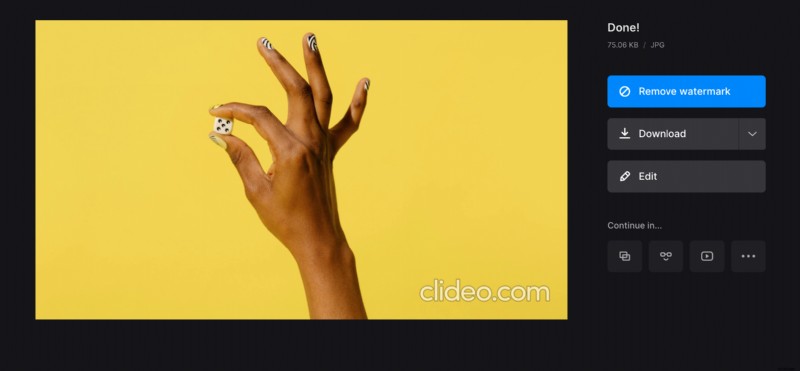
Si está satisfecho con el resultado, descargue el archivo en su dispositivo o guárdelo en el almacenamiento en la nube.
